Win11打开单声道音频有什么用? Win11开启单声道音频的技巧
[windows11] Win11打开单声道音频有什么用? Win11开启单声道音频的技巧Win11打开单声道音频有什么用?Win11中想要使用单声道播放音频,该怎么设置呢?下面我们就来看看Win11开启单声道音频的技巧... 22-03-28
win11单声道音频是针对单耳失聪人群设计的一个功能,本质上是一个强行关闭音效立体环绕的开关,开启后会关闭忽左忽右忽高忽低的立体环绕音效,强制让左右耳听到的声音和音效一样。
开启单声道音频,可以将左声道和右声道合并成一个声道,但是有些win11用户不知道怎么设置,下面我们就来看看win11打开单声道音频方法。
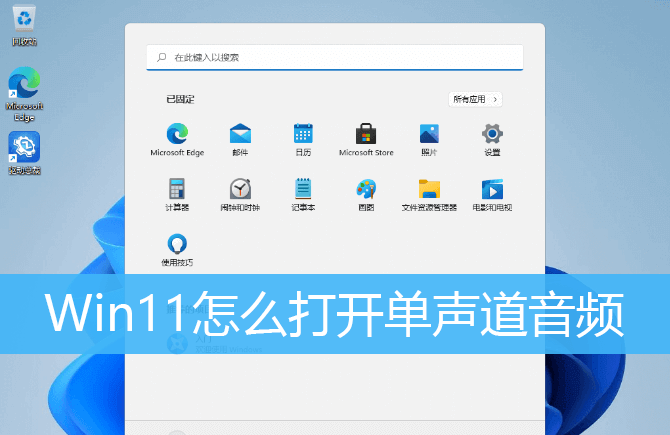
1、首先,按键盘上的 win 键,或点击任务栏底部的开始图标;

2、接着,点击所有应用下的设置(win+i);
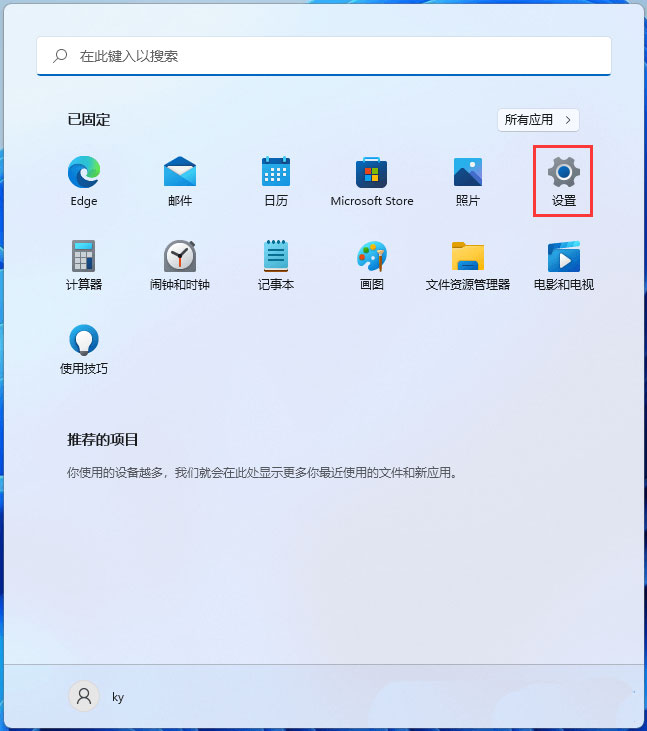
3、在打开的设置窗口,左侧边栏,点击辅助功能;
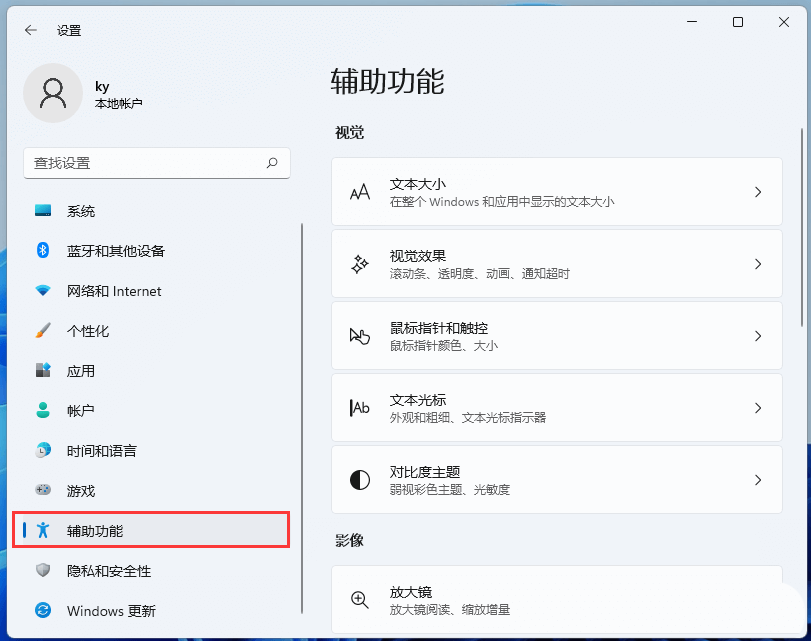
4、右侧听力下,点击音频(单声道音频、音频通知);
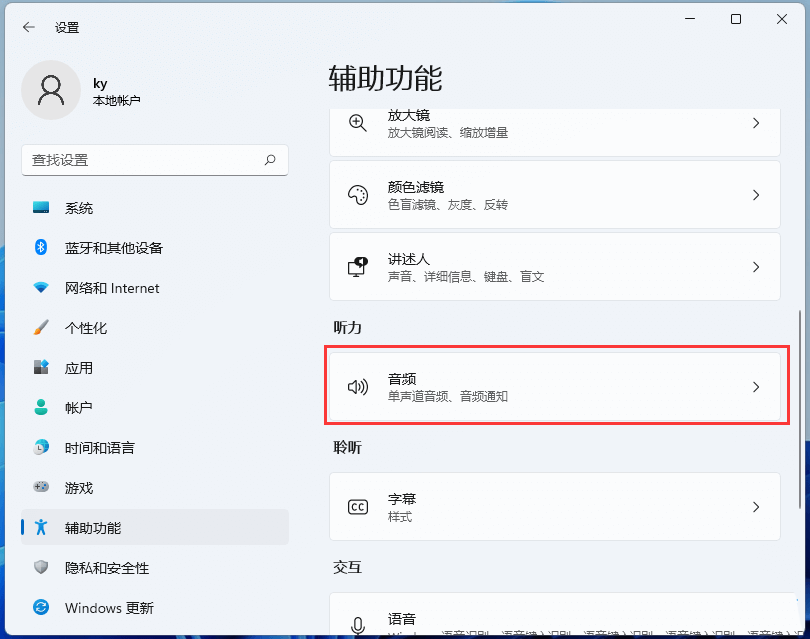
5、当前路径为:辅助功能 > 音频,使你的设备在没有声音的情况下更易于收听或使用。滑动开关,就可以将单声道音频(将左声道和右声道合并成一个声道)打开;
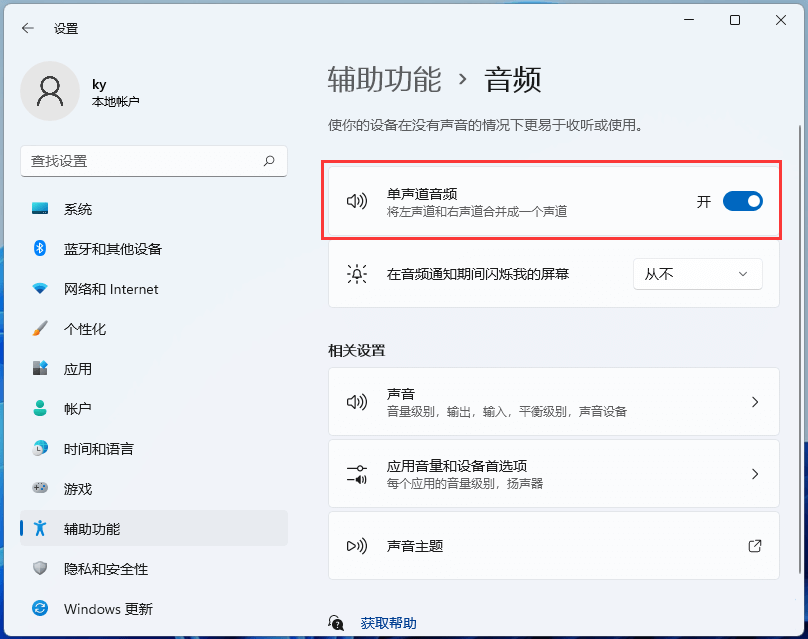
以上就是win11开启单声道音频的技巧,希望大家喜欢,请继续关注代码网。
相关文章:
-
[windows] 蓝屏代码0xc0000001是什么原因?蓝屏代码0xc0000001解决方法汇总这篇文章主要介绍了蓝屏代码0xc0000001是什么原因?蓝屏代码0xc0000…
-
微软今天面向 Beta 频道推送了适用于 Windows 11 的 KB5039307 更新,用户安装后版本号升至 Build 22635.3790。…
-
[windows11] Win11上如何禁用 Windows 错误报告服务?什么是MicrosoftWindows 错误报告服务?本文就为大家带来了Win11上如何禁用 Windo…
-
[windows11] Win11如何通过指针修复错误引用?Win11电脑蓝屏解决方法这篇文章主要介绍了Win11如何通过指针修复错误引用?Win11电脑蓝屏解决方法的相关资料,需…
-
-
[windows11] 怎么关闭Win11显示更多选项?Win11关闭禁用显示更多选项设置教程怎么关闭Win11显示更多选项?本文就为大家带来了Win11关闭禁用显示更多选项设置教…
版权声明:本文内容由互联网用户贡献,该文观点仅代表作者本人。本站仅提供信息存储服务,不拥有所有权,不承担相关法律责任。
如发现本站有涉嫌抄袭侵权/违法违规的内容, 请发送邮件至 2386932994@qq.com 举报,一经查实将立刻删除。
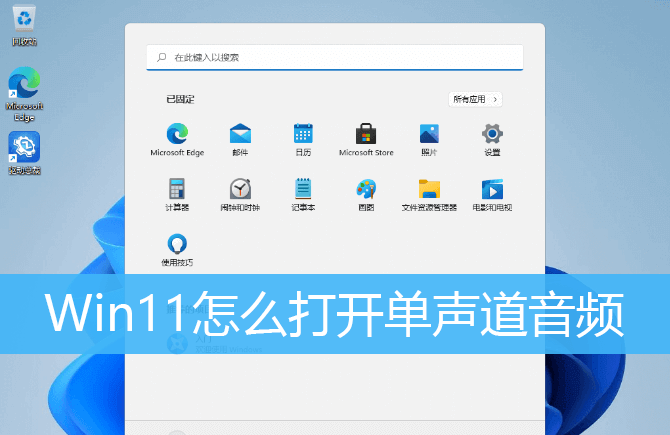

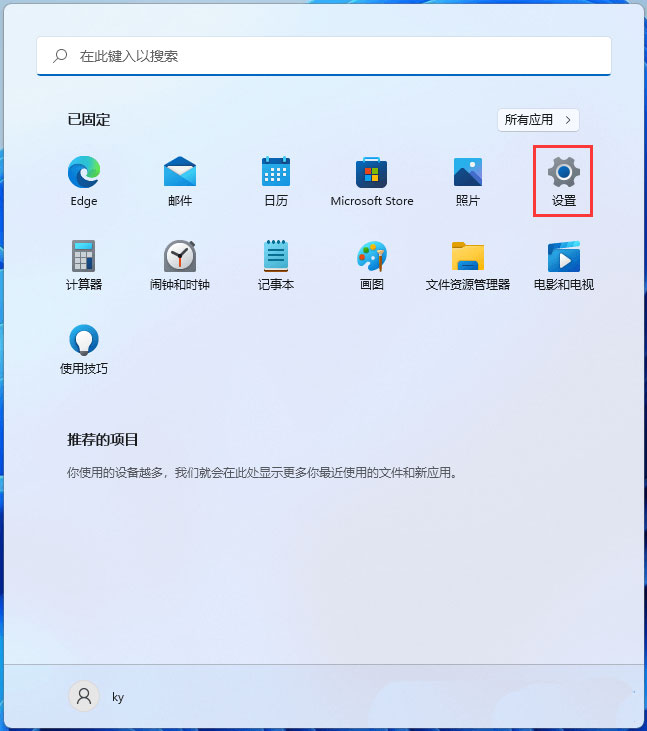
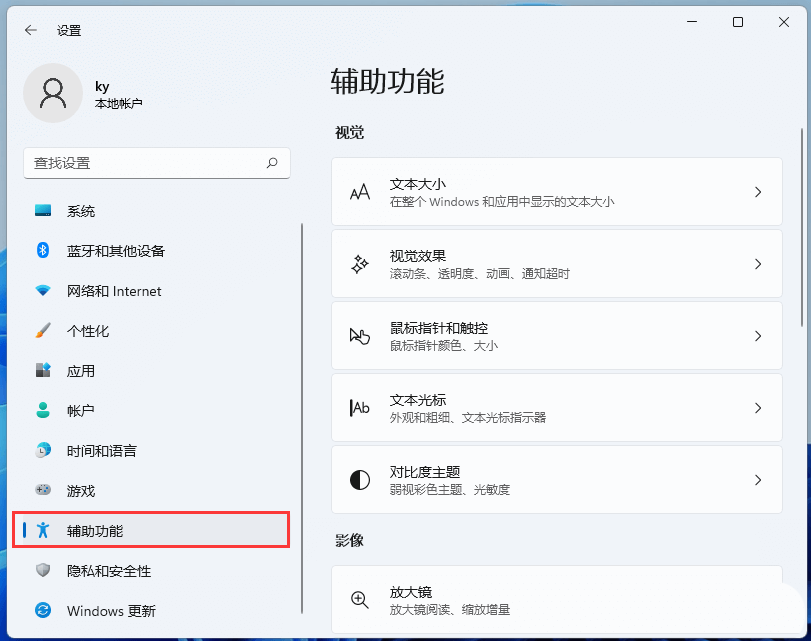
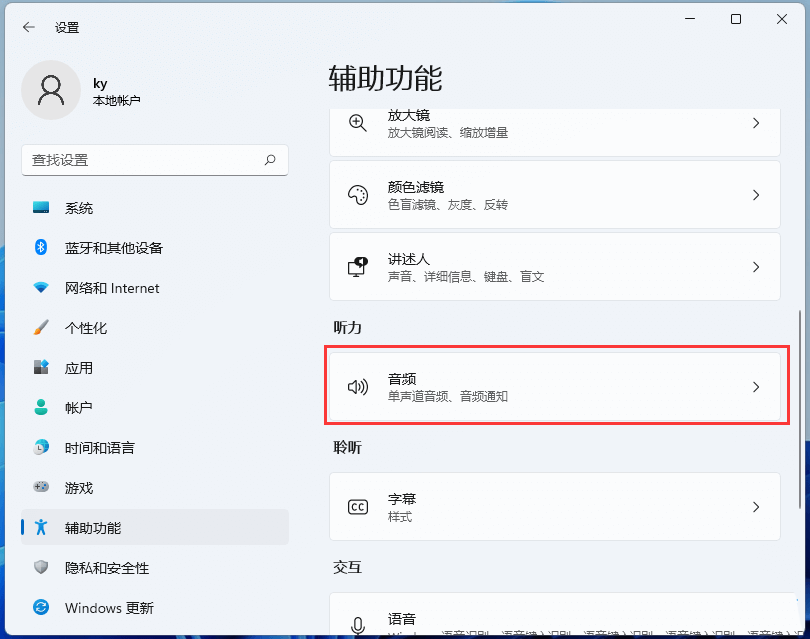
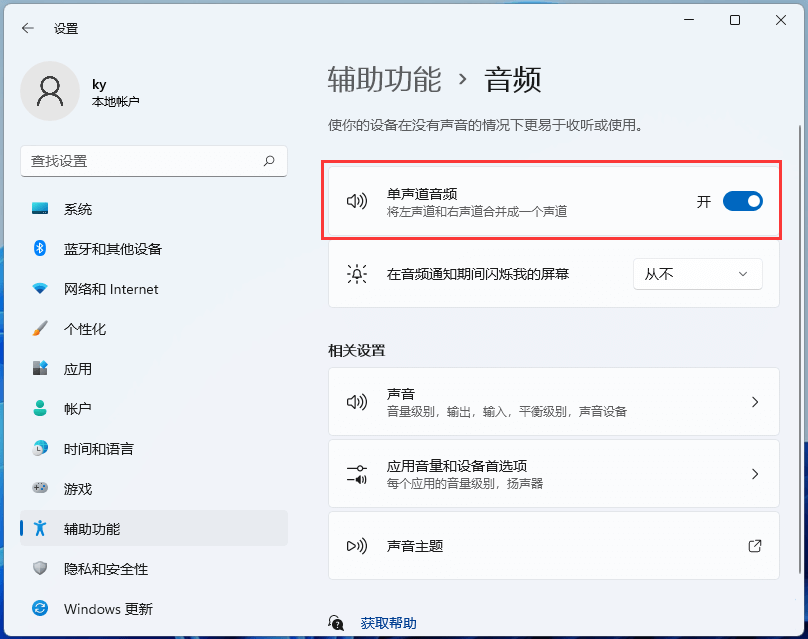

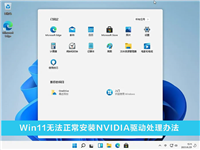
发表评论